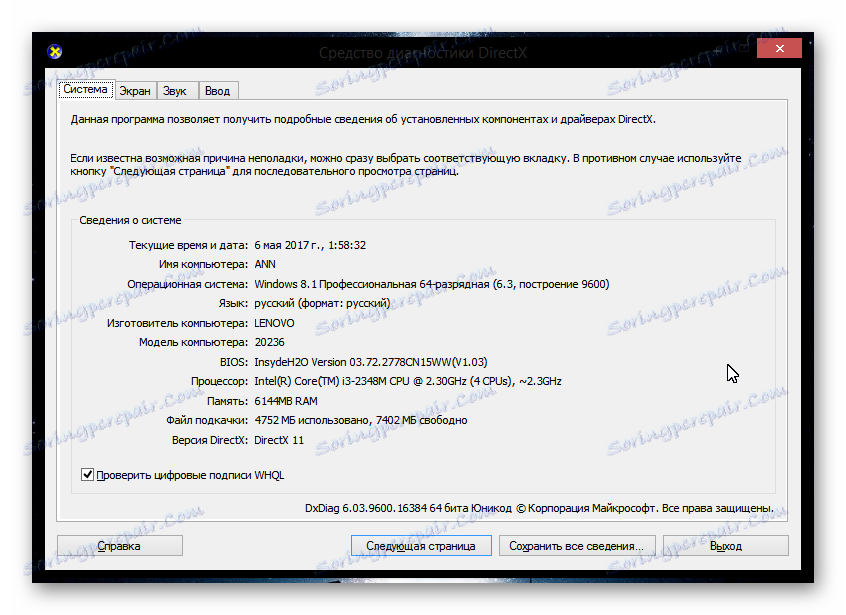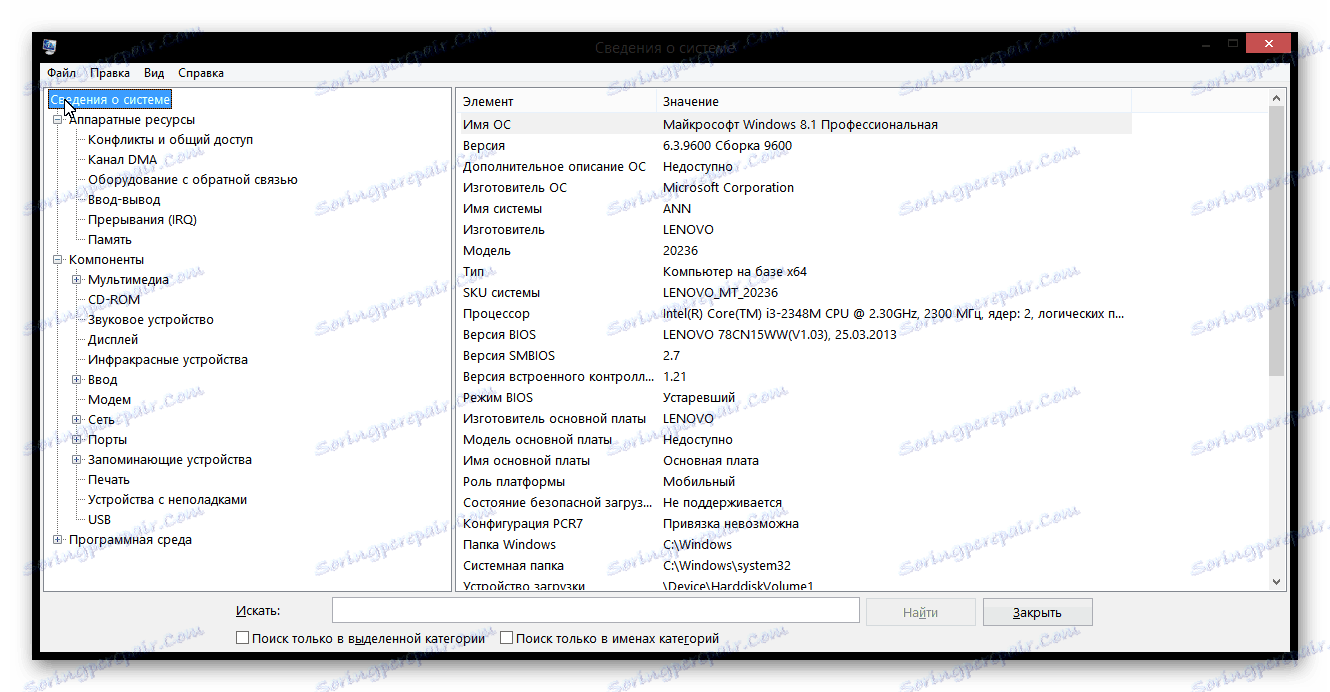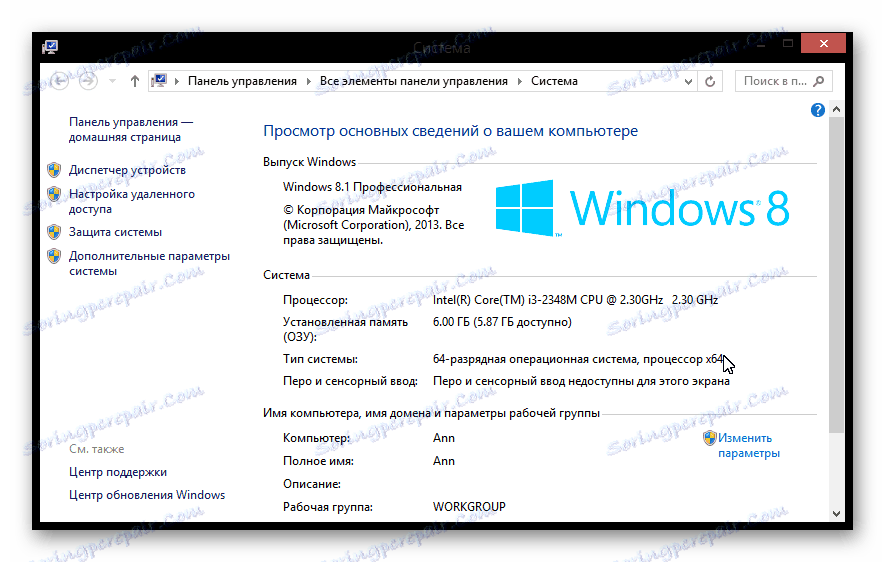Zobacz wydajność komputera w systemie Windows 8
Aby dowiedzieć się, czy Twój komputer spełnia minimalne wymagania jakiejkolwiek gry, musisz znać jej cechy. Ale co, jeśli użytkownik zapomniał lub nawet nie wiedział, który nadzienie na swoim komputerze? W takich przypadkach możesz łatwo dowiedzieć się o swoim urządzeniu. W tym artykule przyjrzymy się, jak to zrobić w systemie Windows 8.
Spis treści
Zobacz charakterystykę komputera w systemie Windows 8
Aby dowiedzieć się, z czego zbudowane jest urządzenie, możesz użyć zarówno standardowych narzędzi systemowych, jak i dodatkowego oprogramowania. W tym artykule znajdziesz kilka najpopularniejszych programów tego rodzaju, a także dowiedz się, gdzie w Windos możesz zobaczyć informacje, które Cię interesują.
Metoda 1: Speccy
Speccy - doskonały program od znanych twórców Piriform, który nam dał CCleaner . Ma wiele zalet: wsparcie języka rosyjskiego, praca z dużą ilością sprzętu i, podobnie jak wiele innych produktów Piriform, jest darmowa.
Dzięki niemu można łatwo znaleźć wszystkie niezbędne informacje na temat komputera: model procesora, wersję systemu operacyjnego, liczbę pamięci RAM, temperaturę procesora i dysku twardego i wiele więcej.
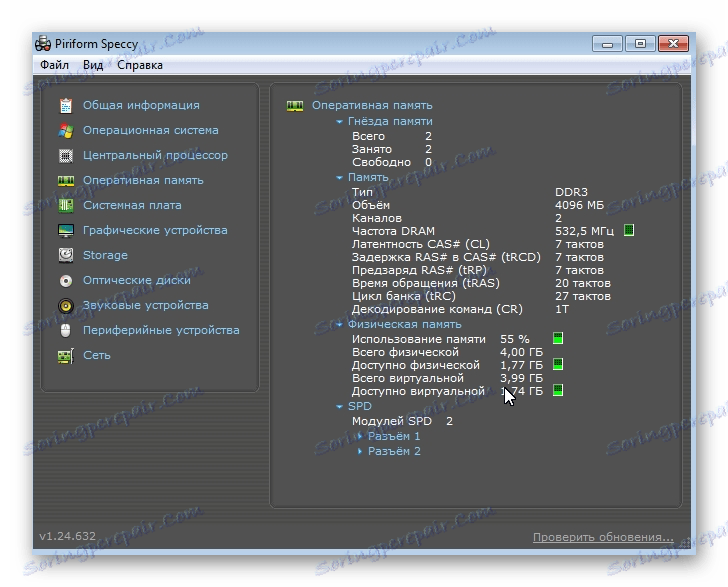
Metoda 2: HWInfo
HWInfo to mały, ale dość potężny program, który wyświetli ci sporo potrzebnych informacji, a nie szczególnie (jeśli nie jesteś ekspertem). Dzięki niemu możesz nie tylko zobaczyć cechy komputera, ale także zaktualizować sterownik i dowiedzieć się o możliwościach sprzętu (przetaktowanie, temperatura itd.). Zdecydowanie narzędzie powinno zwracać uwagę.
Pobierz HWInfo z oficjalnej strony
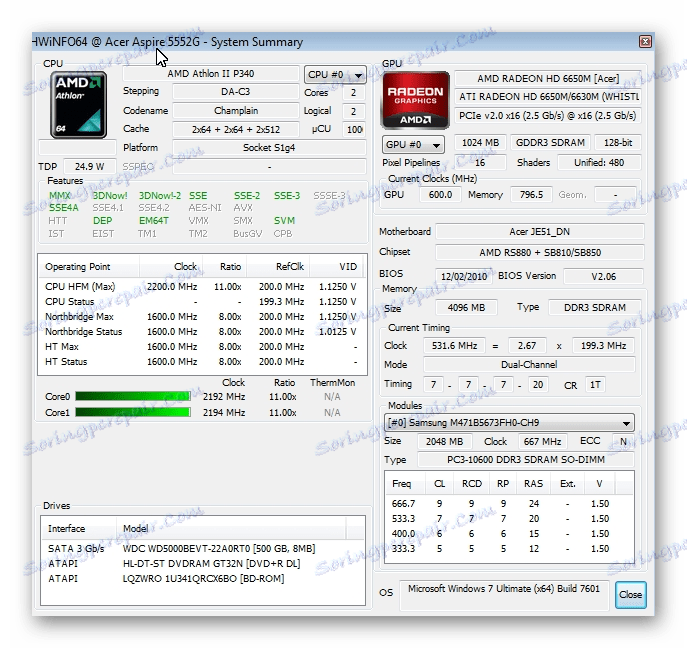
Metoda 3: Ustalone środki
Istnieje kilka sposobów na przeglądanie cech komputera za pomocą standardowych narzędzi.
- Wywołaj okno dialogowe Uruchom za pomocą skrótu Win + X i wpisz tam polecenie
dxdiag. Tutaj, dokładnie przeglądając wszystkie zakładki, możesz poznać wszystkie cechy urządzenia, które Cię interesują.![Narzędzie diagnostyczne Windows 8 DirectX]()
- Drugi sposób - w ten sam sposób wywołaj okno "Uruchom" i wprowadź kolejne polecenie
msinfo32. Tutaj możesz także poznać wszystkie cechy komputera, ale także dowiedzieć się więcej o sprzęcie.![Informacje o systemie Windows 8]()
- I jeszcze jeden sposób: kliknij prawym przyciskiem myszy ikonę "Ten komputer" i wybierz wiersz "Właściwości" . W otwartym oknie możesz również wyświetlić właściwości systemu.
![System Windows 8]()
W tym artykule przyjrzeliśmy się na kilka sposobów, dzięki którym dowiesz się, z czego składa się twój komputer. Teraz, wybierając grę lub jakiś wymagający program, możesz odgadnąć, czy rozpocznie się on na Twoim urządzeniu. Mamy nadzieję, że nauczyłeś się czegoś nowego i przydatnego.